Jos olet koskaan yrittänyt päivittää Android-puhelintasi manuaalisesti, tiedät, että prosessi voi olla tarpeettoman vaikea. Vaiheita ja osia on niin paljon, että jos yksi asia menee pieleen, koko prosessi ei toimi. Tämän tunnustaessaan Android-tiimi keksi entistä helpomman tavan.
Uuden Android Flash -työkalun avulla voit päivittää puhelimesi selaimen avulla. Sinun ei tarvitse käyttää komentoriviä, asentaa alusta-työkaluja tai edes avata käynnistyslatausta etukäteen. Työkalu opastaa sinut prosessin läpi, vilkkuu päivityksen automaattisesti – jopa kehittäjän esikatselupäivitykset. Itse asiassa, jos puhelimesi on pehmeästi tilattu, se voi jopa saada sinut takaisin varmuuskopiointiin ja käyttämiseen muutamalla napsautuksella.
vaatimukset
- Google Chrome, Microsoft Edge 79 tai uudempi tai mikä tahansa selain, jossa on WebUSB
- Windows, macOS, Linux tai Chrome OS
- Google Pixel 2 tai uudempi, avattavalla käynnistyslatauksella
- tärkeät tiedot varmuuskopioitu (tämä pyyhkii laitteen, jos käynnistyslatausta ei ole jo avattu)
Vaihe 1: Ota USB-virheenkorjaus ja OEM-lukituksen avaaminen käyttöön
Ensin sinun on aktivoitava Kehittäjäasetukset, piilotettu Asetukset-valikko, jossa on kaksi vaihtoehtoa, jotka meidän on tehtävä tämän työn tekemistä varten. Joten avaa Asetukset, valitse ”Tietoja puhelimesta” ja napauta sitten ”Rakenna numero” seitsemän kertaa (sivun alareunassa oleva) ja kirjoita lukitusnäytön salasana pyydettäessä..
Palaa nyt asetuksiin, valitse ”Järjestelmä” ja sitten ”Lisäasetukset”. Avaa ”Kehittäjäasetukset” ja ota käyttöön vaihto USB-virheenkorjauksen vieressä ja paina sitten ”OK”. Jos käynnistyslataustasi ei ole vielä avattu, ota käyttöön myös OEM-lukituksen poistaminen -vaihtoehto. Jos käynnistyslatauslaitteesi lukitus avataan, tämä vaihtoehto aktivoidaan ja näkyy harmaana.
Vaihe 2: Asenna ohjaimet (vain Windows)
Jos käytät Windows-tietokonetta, joudut asentamaan ohjainohjelmiston tietokoneellesi tunnistamaan puhelimesi oikein. Jos käytät macOS-, Linux- tai Chrome-käyttöjärjestelmää, voit ohittaa tämän vaiheen.
Lataa ensin alla oleva USB-ohjaimen ZIP-tiedosto ja purkaa se missä tahansa tietokoneellasi (yleensä napsauta hiiren kakkospainikkeella -> Pura).
- Lataa Google USB -ohjain (.zip)
Kytke nyt puhelin tietokoneeseen ja napsauta hiiren kakkospainikkeella Käynnistä-painiketta ja valitse sitten ”Laitehallinta”. Napsauta tässä hiiren kakkospainikkeella ”Kannettavat laitteet”, ”Muut laitteet” tai ”Universal Serial Bus -laitteet” hiiren kakkospainikkeella Google Pixel -sovellusta ja valitse ”Päivitä ohjain” ja valitse sitten ”Selaa tietokoneelta ohjainohjelmistoa”.
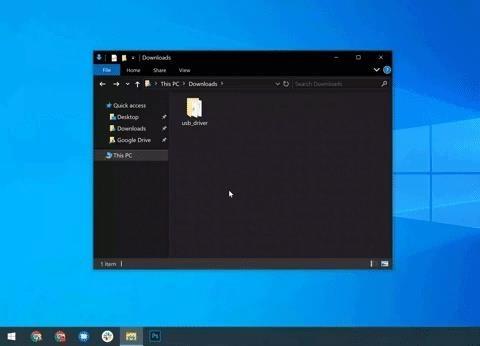 Jos et näe puhelintasi Laitehallinnassa, käynnistä se uudelleen ja kytke USB-kaapeli uudelleen. Kuva: Dallas Thomas / Android How
Jos et näe puhelintasi Laitehallinnassa, käynnistä se uudelleen ja kytke USB-kaapeli uudelleen. Kuva: Dallas Thomas / Android How
Valitse nyt kehotteessa ”Selaa”, valitse sitten ZIP-tiedostosta purettu usb_driver-kansio ja napsauta Seuraava. Sen jälkeen sinun pitäisi nähdä kehote, jossa kerrotaan, että ohjain on asennettu oikein.
Vaihe 3: Lisää Build & Start vilkkuu
Varmista, että Pixel on kytketty suoraan tietokoneeseen USB-kaapelilla. Älä linkitä mihinkään USB-keskittimeen, adapteriin tai näyttöön – liitä suoraan emolevyn USB-porttiin, jos mahdollista.
Käy nyt alla olevista linkkeistä tietokoneellasi. Jos valitset vakaan version (nykyinen Android 10), valitse operaattorisi, napsauta sitten ”Aloita” ja valitse ”OK” ponnahdusvalikossa. Jos asennat beetaa (nykyinen Android 11), valitse Pixel-mallisi mukainen linkki Android Flash -työkalun kohdasta ja napsauta sitten Aloita-painiketta ja OK-painiketta.
- Rakennettu Android Flash -työkalulle: Vakaa | Beeta
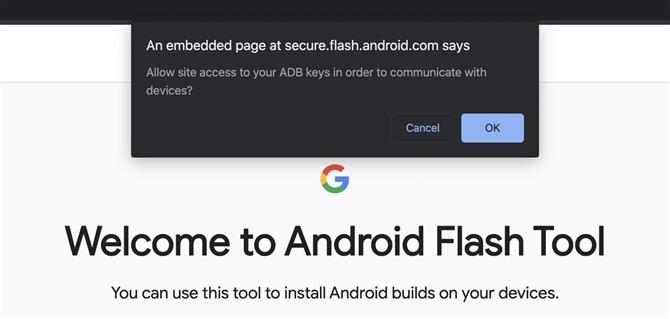
Valitse uudelle sivulle alareunaan ”Lisää uusi laite”.
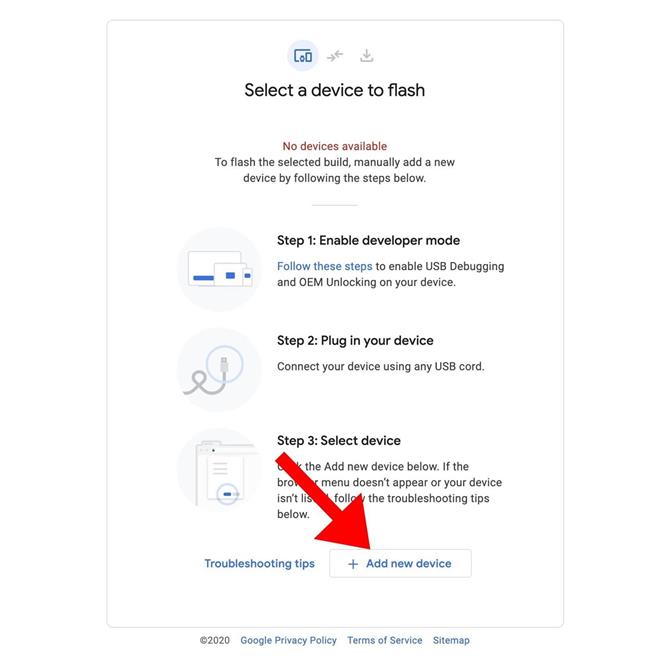
Valitse nyt kytketty laite ponnahdusvalikossa.
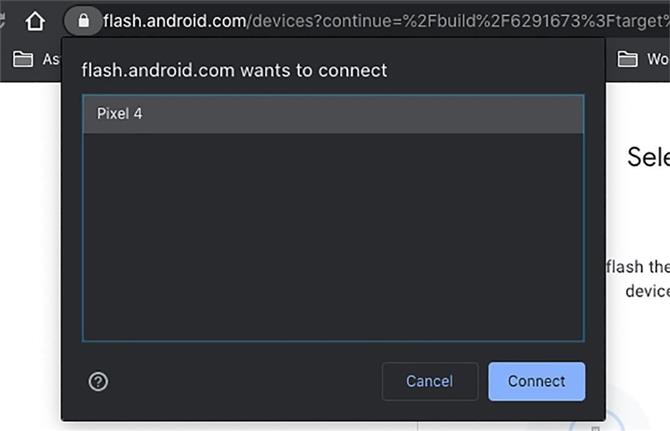
Valitse Yhdistä, ja laitteen pitäisi näkyä luettelossa Ei käytettävissä.
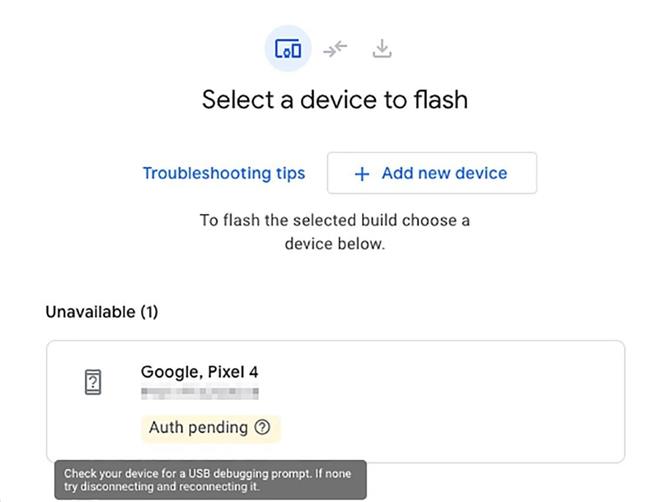
Tämä viesti johtuu siitä, että sinun on sallittava USB-virheenkorjaus, älypuhelimeen juuri nyt ilmestyvä kehote.
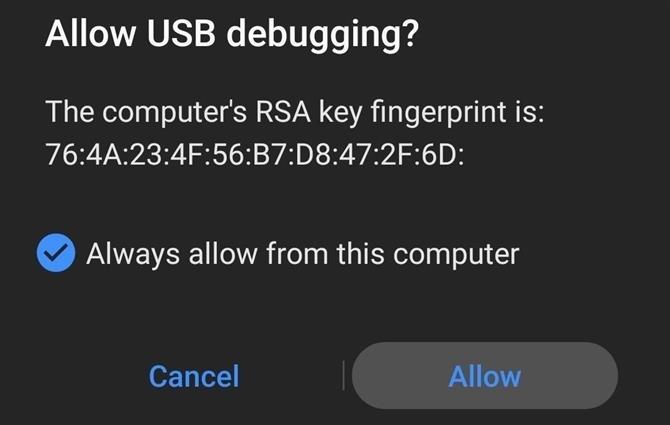
Napsauta ”Salli” -kehotteessa ja tietokoneellasi, laite olisi nyt luettelossa ”Saatavilla” ja vihreä ”Yhdistetty” sen alla..
Napsauta laitteesi siirtyäksesi seuraavalle sivulle, joka näyttää nykyisen rakenteen, jota yrität asentaa. Kun olet vahvistanut rakenteen, valitse ”Asenna”.
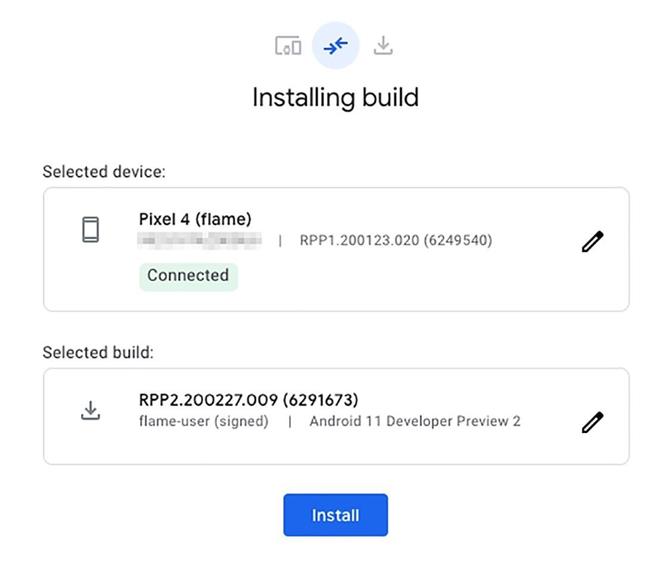
Viimeisessä osassa sinulle annetaan muutama varoitus, joita on noudatettava, minimoiden mahdollisuutesi kohdata ongelmia. Valitse ”Vahvista” tarkistettuasi nämä varoitukset.
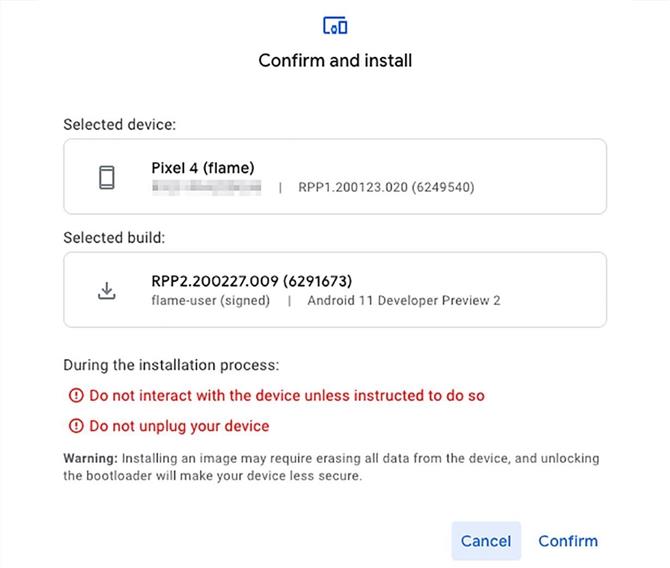
Valitse nyt ”Salli” selaimen ponnahdusikkunassa, joka pyytää lupaa Android Flash -työkalulle näyttää ilmoituksia. Valitse uudelle sivulle, jonka otsikko on ”Lisenssi 1/1”, ”Hyväksyn”.
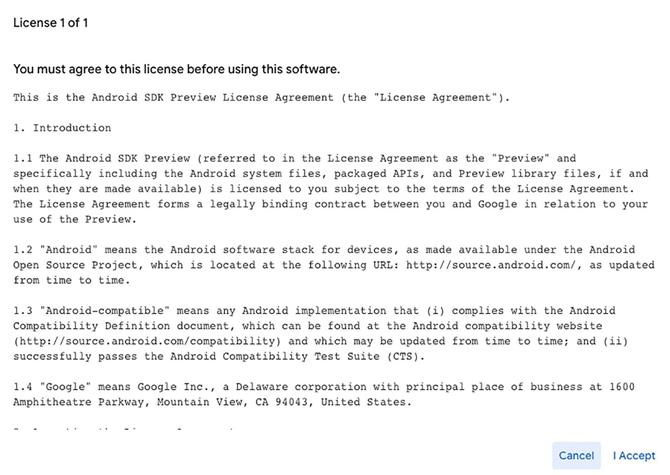
Uudelleenkäynnistyksen jälkeen puhelin käynnistyy uudelleen uuden rakenteen kanssa, ja Chrome päivittää sivunsa viestillä valmistumisen jälkeen. Jep, se on todella niin yksinkertaista!
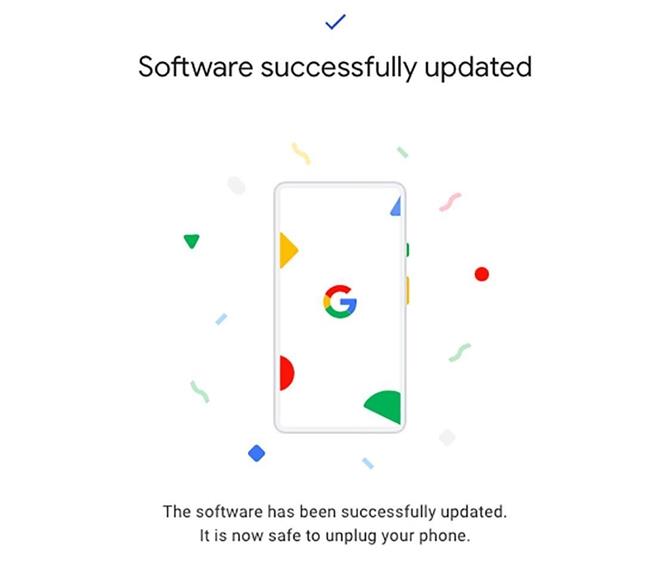
- Hanki Android-tapa Facebookin, Twitterin, Redditin, Pinterestin tai Flipboardin kautta
- Rekisteröidy Android How: n päivittäiseen vain Android-uutiskirjeeseen
- Tilaa viimeisimmät videot Android How -sovelluksesta YouTubessa
Kansikuva: Jon Knight / Android How
